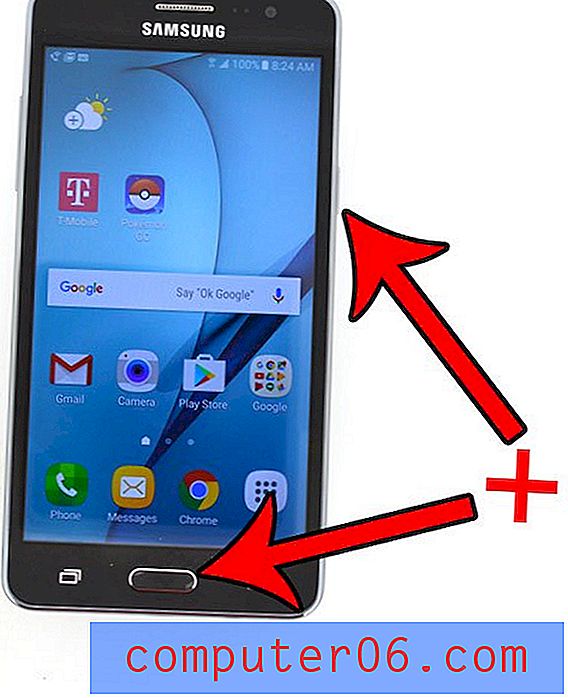Cómo hacer una copia de seguridad de una carpeta específica en Outlook 2016
Outlook 2016 ofrece una serie de herramientas diferentes que lo ayudan a ordenar sus correos electrónicos automáticamente. Esto se logra con reglas, que incluso se pueden configurar para hacer algo como enviar una respuesta fuera de la oficina. Cuando comience a usar reglas para ordenar automáticamente los mensajes según el asunto o el remitente, encontrará que su nivel de organización facilita la búsqueda de los correos electrónicos que necesita.
Ocasionalmente, es posible que desee asegurarse de no perder ninguna información importante en sus carpetas de Outlook, por lo que puede comenzar a buscar copias de seguridad de algunas de ellas. Pero un archivo de copia de seguridad de Outlook puede ser grande y demorar un tiempo, por lo que puede optar por centrarse en crear una copia de seguridad de una carpeta específica. Nuestro tutorial a continuación le mostrará cómo hacer una copia de seguridad de una carpeta en Outlook 2016 en un archivo separado que puede guardar y mover a una ubicación diferente en caso de que algo suceda con su archivo original de Outlook.
Cómo hacer una copia de seguridad de una sola carpeta en Outlook 2016
Los pasos de este artículo le mostrarán cómo hacer una copia de seguridad de una sola carpeta de correos electrónicos para una cuenta que ha configurado en Outlook 2016. Podrá guardar esta copia de seguridad de la carpeta en una ubicación en su computadora, y tendrá la posibilidad de elegir si desea que esa copia de seguridad sea un archivo .csv o un archivo .pst. Se puede abrir un archivo .csv en varios programas diferentes, como el Bloc de notas o Excel, mientras que se puede abrir un archivo .pst en Outlook. Si planea importar la copia de seguridad de la carpeta a una instalación de Outlook diferente, entonces puede elegir .pst. Si solo desea poder acceder fácilmente a los correos electrónicos en un momento posterior, puede utilizar .csv.
Paso 1: Abra Outlook 2016.
Paso 2: haz clic en la pestaña Archivo en la esquina superior izquierda de la ventana.

Paso 3: Seleccione la opción Abrir / Exportar en la columna en el lado izquierdo de la ventana.
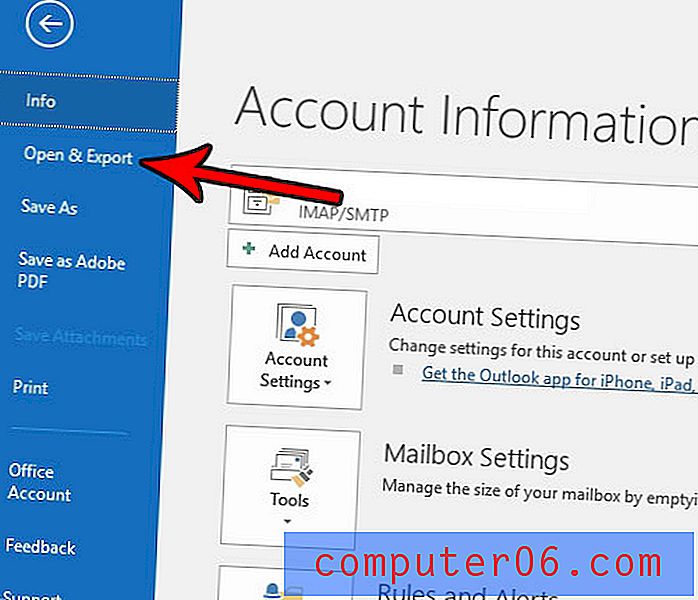
Paso 4: haz clic en el botón Importar / Exportar .
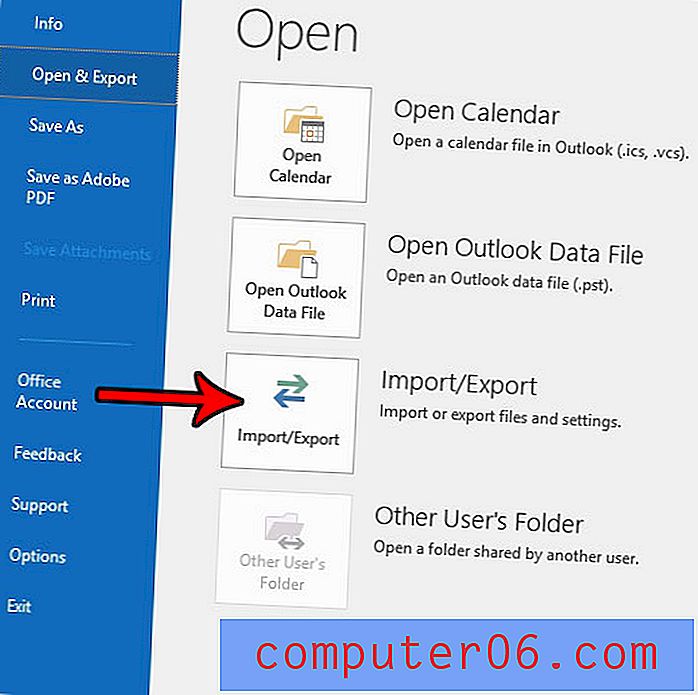
Paso 5: Seleccione la opción Exportar a un archivo, luego haga clic en el botón Siguiente .
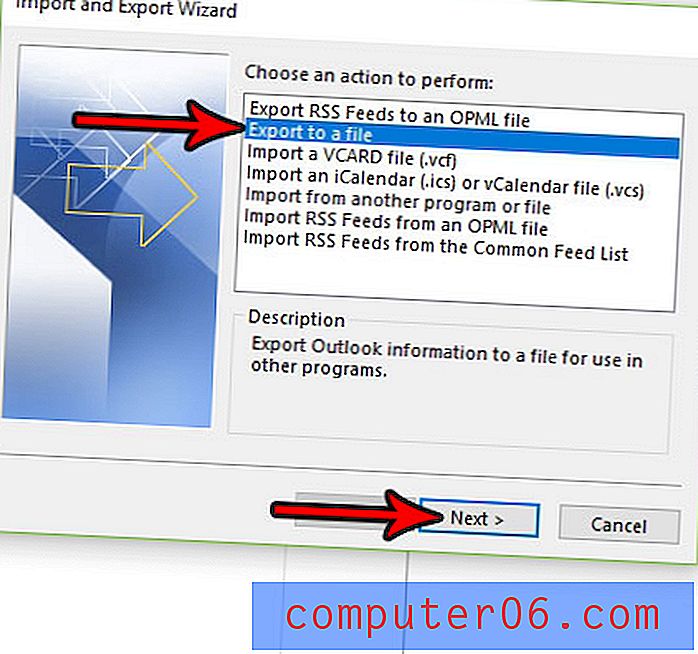
Paso 6: Elija el tipo de archivo de respaldo que desea hacer, luego haga clic en el botón Siguiente .

Paso 7: haga clic en la carpeta de la que desea hacer una copia de seguridad y luego haga clic en el botón Siguiente .
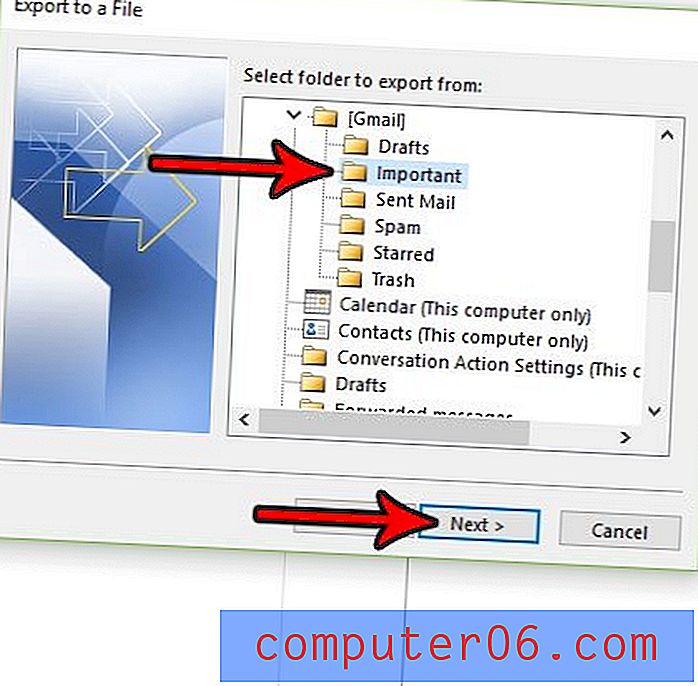
Paso 8: haga clic en el botón Examinar y elija una ubicación en su computadora donde desea guardar la copia de seguridad, luego haga clic en el botón Siguiente .
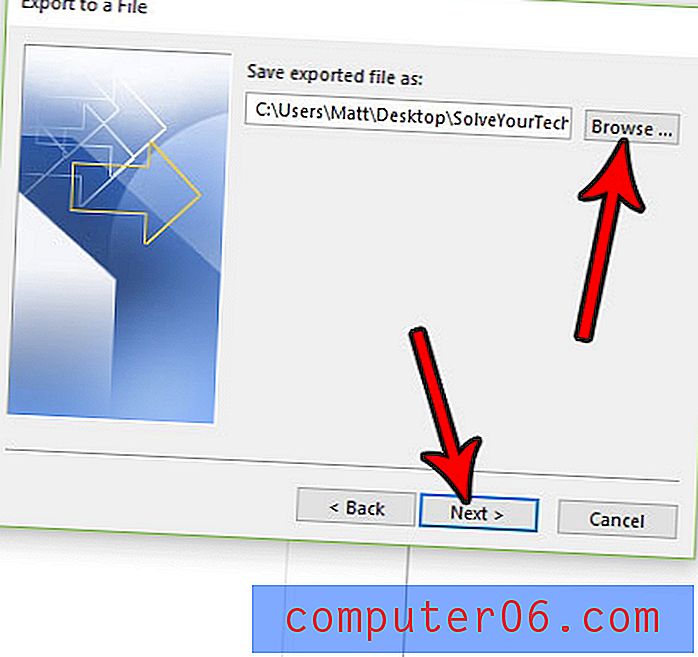
Paso 9: haga clic en el botón Finalizar para crear la copia de seguridad de la carpeta. Tenga en cuenta que esto puede demorar un poco si tiene muchos mensajes de correo electrónico en esa carpeta.
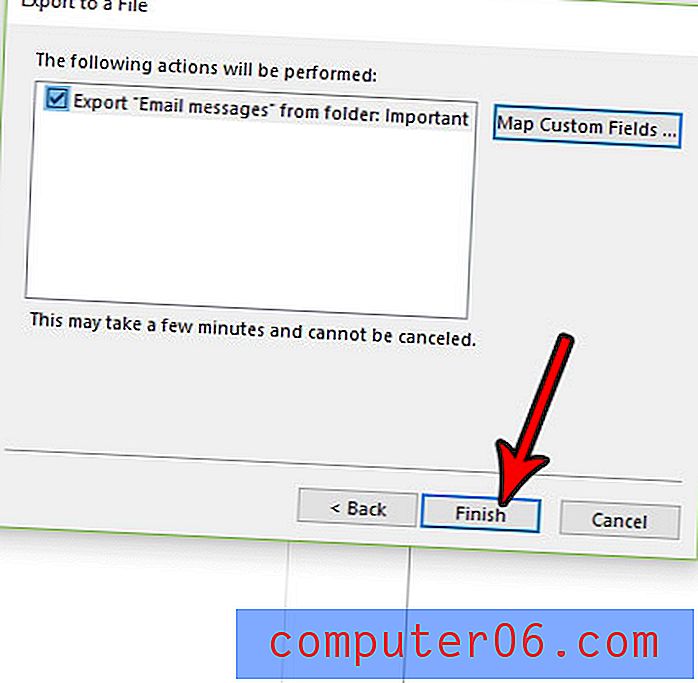
Si bien los pasos de esta guía están destinados específicamente a ayudarlo a hacer una copia de seguridad de una carpeta de correos electrónicos, también puede utilizar básicamente el mismo método para hacer una copia de seguridad de sus contactos. Descubra cómo exportar contactos desde Outlook a un formato que pueda abrir y editar fácilmente en Microsoft Excel.